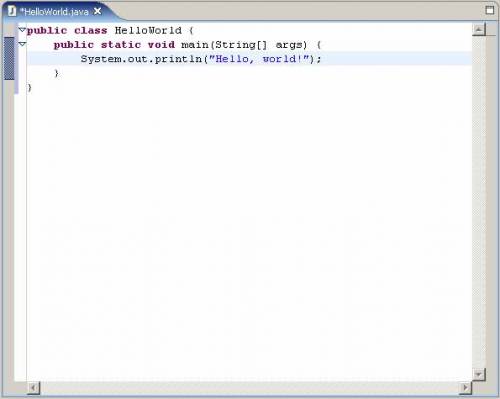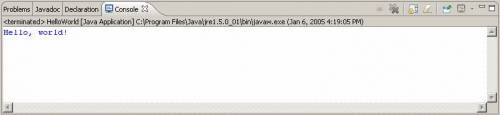Pasii necesari pentru a construi un proiect Java in mediul Eclipse.
Lansati in executie mediul Eclipse
Alegeti File → New → Project din bara de meniuri Eclipse conform exemplului:
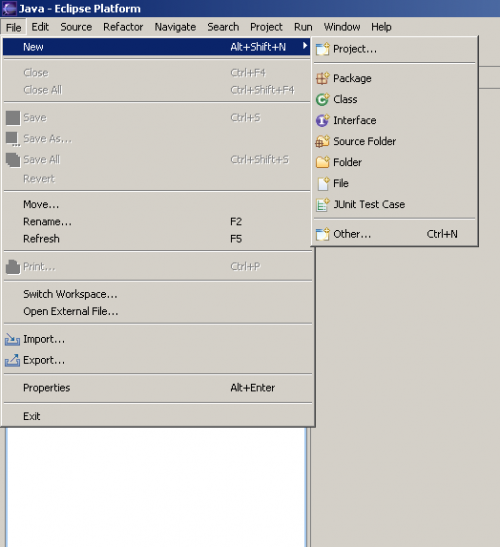
New Project wizard va aparea conform imaginii:
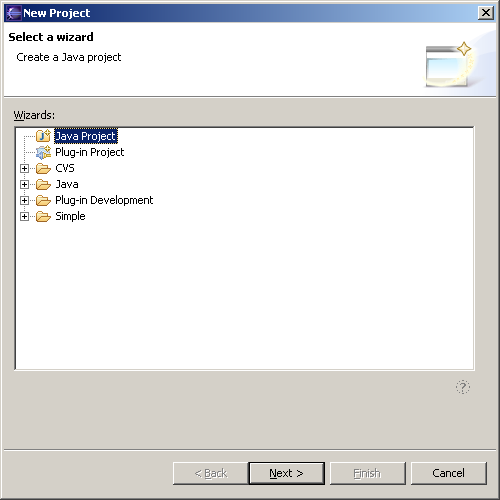
Asigurativa ca “Java Project” este selectat si apasati butonul Next. Fereastra urmatoare va fi afisata:
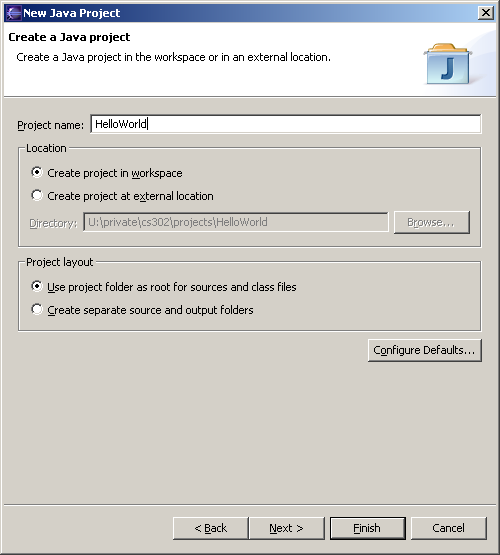
Wizard
Apasati Finish pentru a genera proiectul. Urmatoarea fereastra de dialog va fi afisata:
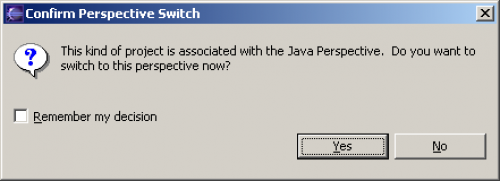
Selectati “Remember my decision” si apasati “Yes”. Urmatoarea fereastra va fi afisata, ceea ce inseamna ca un nou proiect java a fost construit cu succes.
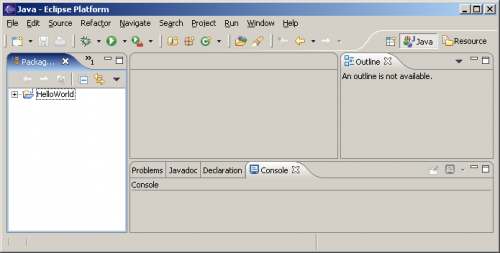
Adaugare fisier sursa nou in cadrul mediului Eclipse
In continuare se va adauga un fisier sursa Java in cadrul proiectului construit anterior. Pentru aceasta deschideti meniul contextual asociat proiectului HelloWord (cick dreapta pe numele proiectului) conform imaginii de mai jos si selectati optiunea File.
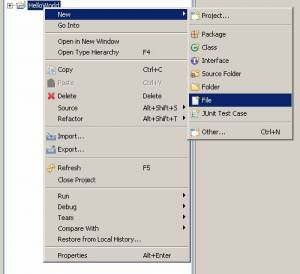
In noua fereastra deschisa selectati directorul HelloWord daca acesta nu este deja selectat, dupa care in casuta de text „File name” introduceti numele fisierului ce va fi generat (HelloWord.java). Apasati butonul Finish.
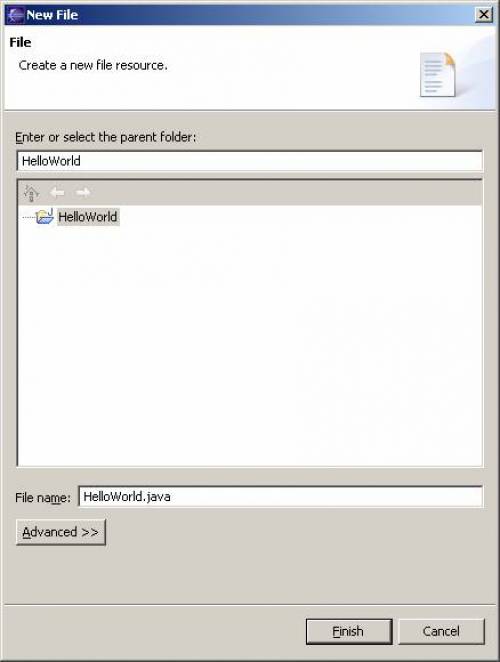
Un nou fisier java a fost generat si adaugat in cadrul proiectului. Introduceti urmatorul program in cadrul ferestrei HelloWord.java:
Pentru a compila si rula aplicatia contruita in pasul anterior deshideti meniul contextual asociat fisierului HelloWord.java (click dreapta pe numele fisiserului), dupa care selectati optiunea Run → Java Application. Daca optiunea Java Application nu este activa inseamna ca exista o eroare in cadrul aplicatiei si aceasta trebuie corectata.
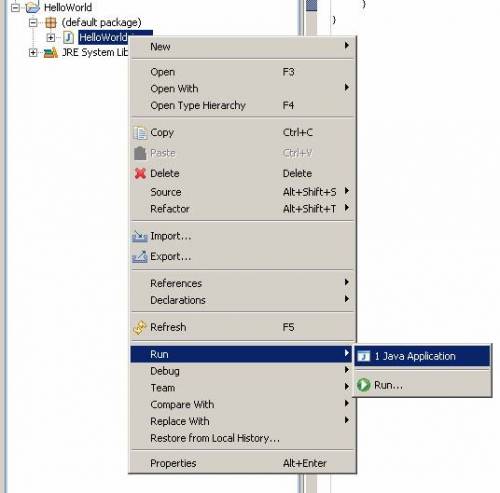
Dupa rularea aplicatie se va observa in fereastra Output rezultatul executie programului.